Der PLEX Media Server ist eine kostenlose Software mit einer möglichen Subskription (Plex Pass). In der freien Version ist die Verwendung für 99-Prozent der Benutzer jedoch absolut ausreichend. Ein Plex-Pass ermöglicht den erweiterten Zugriff auf Statistiken, welche Serien & Filme wurden wie häufig abgespielt und ein paar weitere Features, die nicht zwingend für den normalen Betrieb notwendig sind. In dieser Anleitung installieren wir einen Plex Media Server für die Verwaltung von Musik, Serien und Filmsammlungen im Heimnetzwerk auf eine aktuelle Linux-Distribution (Ubuntu & Debian).
Idealerweise besitzt du bereits einen Homeserver oder du installierst eine virtuelle Maschine auf deinen Computer z.B. mit Hyper-V oder VirtualBox. Mein Plex-Server läuft auf einem Homeserver mit installiertem Proxmox-VE. Verwendet wird in dieser Anleitung für die Installation von PLEX, die neusten Versionen von Linux Ubuntu und Debian. Wir werden den Plex-Server anschließend für das Internet freigeben, damit deine Freunde, Kollegen und die Familie auf deine zur Verfügung gestellten Inhalte (Mediatheken) von überall aus zugreifen können.
Der Zugriff kann über den Browser oder über die Plex-APP aus den jeweiligen Stores von beispielsweise Google-Android oder Apple erfolgen. Eine kostenfreie Registrierung bei PLEX genügt, um den jeweiligen Benutzer-Account (E-Mail) für den Zugriff auf deine Mediathek einzuladen.
Inhaltsverzeichnis: Tutorial für die Installation eines PLEX-MEDIA-SERVERS für Linux
Voraussetzungen für die Installation von Plex-Media-Server auf Linux (Hardwareanforderungen)
- Du verfügst über eine Hardware mit einem Intel- oder AMD-Prozessor mit 32 oder 64 BIT
- Alternativ kannst du PLEX auch auf einen Raspberry-PI mit Ubuntu installieren. Dafür wählst du im Abschnitt: PLEX Software Download eine Version für ARM-Prozessoren aus.
- Du hast mindestens 2 GB Arbeitsspeicher für den Plex-Media-Server zur Verfügung. Empfohlen für den einwandfreien Betrieb von PLEX auf Linux-Servern werden jedoch mindestens 4GB-RAM.
- Linux Ubuntu oder Linux Debian ist bereits auf deinem Hostsystem installiert.
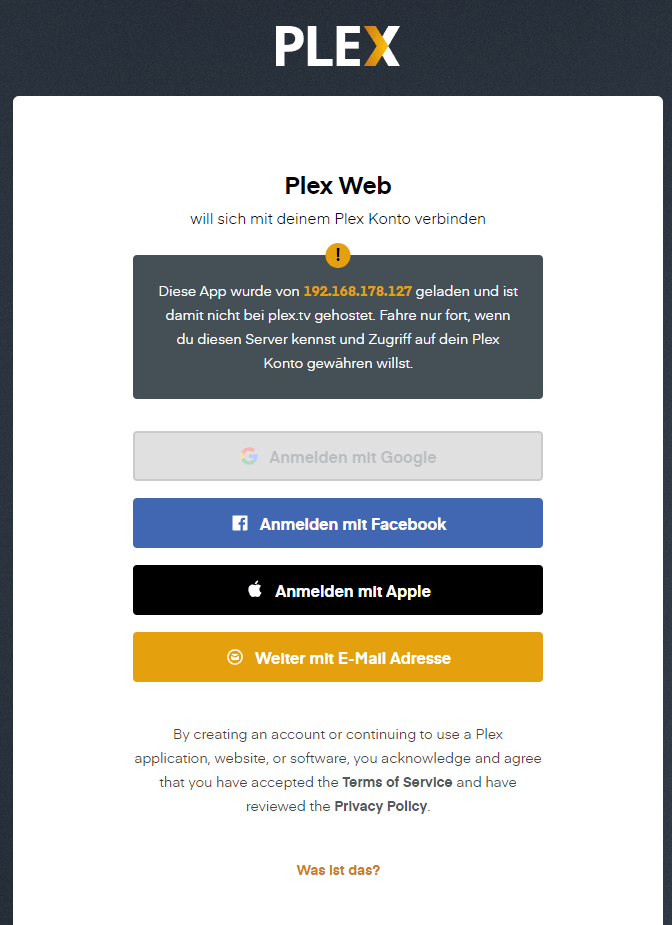
Persönliche Empfehlungen für vernünftige Plex-Server-Hardware vor der Installation
Ein Plex-Media-Server läuft in der Regel 24-Stunden am Tag. Auf das ganze Jahr hochgerechnet geht das für eine Privatperson, in Bezug auf die aktuellen Kosten für Energie, schon erheblich ins Geld. Deshalb empfehle ich, die Installation auf einen modernen, energieeffizienten Homeserver, wie z.B. eine Intel NUC Konfiguration.
Diese ist je nach Ausstattung auch leistungsstark genug, um flüssige Wiedergaben in 4K zu ermöglichen. Ob du Linux Ubuntu/Debian direkt auf den Server installierst, oder so wie ich, auf einen Hypervisor (Proxmox) setzt und deinen Server für die Plex Installation lediglich virtualisierst, bleibt natürlich dir überlassen.
Tipp: Verwende einen leistungsstarken Intel NUC für die Installation und wähle aus den aktuellen Bestsellern*:
Ausführliche Plex-Media-Server Installationsanleitung für Linux Ubuntu und Debian Distributionen
Hinweis: Auf Linux Ubuntu müssen einige Befehle als Superuser mit Sudo ausgeführt werden. Für Linux Debian können alle Befehle der aktuellen PLEX Installation direkt übernommen werden.
Bevor wir Plex für unseren Server herunterladen und die Installation durchführen, sollten zuerst die Systempakete auf die jeweils neuste Version aktualisiert und unser Betriebssystem auf den neusten Stand gebracht werden:
apt-get update && apt-get upgrade
Der Plex-Media-Server wird auch für Windows, FreeBSD, MAC und für viele verschiedene NAS-Betriebssysteme angeboten. Für die Installation eines Plex-Servers auf diesen Geräten kannst du den offiziellen Link des Anbieters aufrufen: https://www.plex.tv/media-server-downloads/
Wir möchten in dieser Anleitung den Plex-Server auf einen Ubuntu oder Debian basierten Server installieren, deshalb habe ich hier mehrere Plex-Server-Downloads aufgelistet. Wähle die für deine Server-Hardware zutreffende Software aus.
Plex-Media-Server Installationsdatei herunterladen
Füge den wget-Befehl direkt im Terminal (Shell) aus, um den Download auf deinem Server zu starten:
Lade die aktuelle Version von PLEX für Linux Ubuntu und Debian 64-Bit herunter:
wget https://downloads.plex.tv/plex-media-server-new/1.25.6.5577-c8bd13540/debian/plexmediaserver_1.25.6.5577-c8bd13540_amd64.deb
Lade die aktuelle Version von PLEX für Linux Ubuntu und Debian 32-Bit herunter:
wget https://downloads.plex.tv/plex-media-server-new/1.25.6.5577-c8bd13540/debian/plexmediaserver_1.25.6.5577-c8bd13540_i386.deb
Lade die aktuelle Version von PLEX für einen Raspberry PI 4 herunter:
wget https://downloads.plex.tv/plex-media-server-new/1.25.6.5577-c8bd13540/debian/plexmediaserver_1.25.6.5577-c8bd13540_arm64.deb
Lade die aktuelle Version von PLEX für einen Raspberry PI 1-3 herunter:
wget https://downloads.plex.tv/plex-media-server-new/1.25.6.5577-c8bd13540/debian/plexmediaserver_1.25.6.5577-c8bd13540_armhf.deb
Hinweis: Sollte die hier angezeigte Version nicht mehr die aktuellste sein, macht das erstmal überhaupt nichts aus. Da du deinen Plex-Media-Server, mithilfe dieser Anleitung von mir, immer auf den neusten Stand Updaten kannst und auch solltest: PLEX Server-Update manuell installieren.
Einen Plex Media Server auf Linux installieren (Tutorial)
Sobald der Download erfolgreich abgeschlossen wurde, kannst du die Installation mit folgendem Befehl ansteuern, verwende die Tabulator-Taste (TAB), um den Namen der zu installierenden Datei zu vervollständigen und die Installation durchzuführen.
dpkg -i plexmediaserver_(TAB-Taste)
Wenn der Plex-Medienserver installiert ist, kannst du den Server wie angegeben starten. Verwende dafür den folgenden Befehl:
systemctl start plexmediaserver
Damit der Server auch nach einem Neustart deines Hosts-Systems direkt startet, sollte noch der folgende Befehl ausgeführt werden:
systemctl enable plexmediaserver
Überprüfe jetzt, ob der Service von Plex aktiv ist und läuft. Für die Statusabfrage kannst du den Befehl verwenden:
systemctl status plexmediaserver
PLEX GPG-Key hinzufügen (Neue Variante)
Füge jetzt den offiziellen GPG-Schlüssel von Plex mit folgendem Befehl hinzu:
Für Linux Ubuntu:
curl https://downloads.plex.tv/plex-keys/PlexSign.key | sudo apt-key add - echo deb https://downloads.plex.tv/repo/deb public main | sudo tee /etc/apt/sources.list.d/plexmediaserver.list
Für Linux Debian:
curl https://downloads.plex.tv/plex-keys/PlexSign.key | apt-key add - echo deb https://downloads.plex.tv/repo/deb public main | tee /etc/apt/sources.list.d/plexmediaserver.list
Plex-Medien-Server Repository aktivieren, um neue Plex-Updates auch über den APT-GET Befehl zu ermöglichen
Damit du deinen Plex-Server zukünftig einfach von dem Terminal aus über den APT-GET Update Command mit frischen Updates versorgen kannst, füge mit diesem Befehl das offizielle Repository von PLEX zu deinen Paketquellen hinzu:
nano /etc/apt/sources.list.d/plexmediaserver.list
Entferne die Raute (Kommentarfunktion) von dem Anfang dieser Zeile, speichere (STRG+S) und schließe (STRG+X) den Nano-Editor anschließend wieder:
deb https://downloads.plex.tv/repo/deb/ public main
Aktualisiere deine Paketquellen jetzt mit dem Befehl:
apt-get update
PLEX: Firewall-Einstellungen (optional)
Falls du Linux Ubuntu verwendest, musst du anschließend noch die Ports für deinen installierten Plex-Media-Server freigeben, damit ein Zugriff über den Browser mit dem Plex-Port: 32400 möglich ist. Verwende folgende Anleitung für die Konfiguration der UFW-Firewall für deinen Plex-Media-Server.
Firewall-Regeln für PLEX konfigurieren: Erstelle eine UFW-Application, um alle relevanten Ports für PLEX freizugeben:
sudo nano /etc/ufw/applications.d/plexmediaserver
Füge in diese Datei folgendes Profil ein:
[plexmediaserver]
title=Plex Media Server (Standard)
description=The Plex Media Server
ports=32400/tcp|3005/tcp|5353/udp|8324/tcp|32410:32414/udp
[plexmediaserver-dlna]
title=Plex Media Server (DLNA)
description=The Plex Media Server (additional DLNA capability only)
ports=1900/udp|32469/tcp
[plexmediaserver-all]
title=Plex Media Server (Standard + DLNA)
description=The Plex Media Server (with additional DLNA capability)
ports=32400/tcp|3005/tcp|5353/udp|8324/tcp|32410:32414/udp|1900/udp|32469/tcp
Speichere die Änderungen (STRG+S) und verlasse den Editor anschließend wieder (STRG+X).
Aktiviere die neuen Firewall-Regeln:
sudo ufw allow plexmediaserver-all
Storage für Filme und Serien konfigurieren
Ich empfehle die Einbindung von Netzwerk-Storage über eine NAS. Das kann beispielsweise eine Freigabe über SMB oder NFS mit Film- und Seriendatenbanken sein, dessen Filesystem du einfach mountest, um anschließend die Mediatheken für PLEX freizugeben. Lokaler Storage müsste schon in riesigen Mengen vorhanden sein, sofern du vorhaben solltest ein großes Angebot an Musik-, Film- und Serien-Streams zu implementieren.
In dieser Anleitung legen wir lediglich einen lokalen Speicherplatz auf dem Gerät selbst an, um die Installationsanleitung für PLEX auf einem Linux-Betriebssystem zu vervollständigen. Erstelle ein Verzeichnis mit folgendem Befehl:
sudo mkdir -p /opt/plexmedia/{filme,serien} Der Plex-Media-Server läuft als Benutzer: plex, deshalb müssen wir diesen noch die Rechte für das Verzeichnis einräumen:
sudo chown -R plex: /opt/plexmedia
Jetzt hast du ein Verzeichnis für Filme und ein Verzeichnis für Serien angelegt. Dort könntest du deine Medien einfügen und diese über die IP-Adresse deines Plex-Media-Servers im Abschnitt „Servereinrichtung“ für die Mediathek freigeben. Selbstverständlich kannst du auch externe Festplatten für Plex verwenden. Dass ich dir jedoch einen Netzwerkspeicher ans Herz legen möchte, habe ich ja bereits erwähnt.
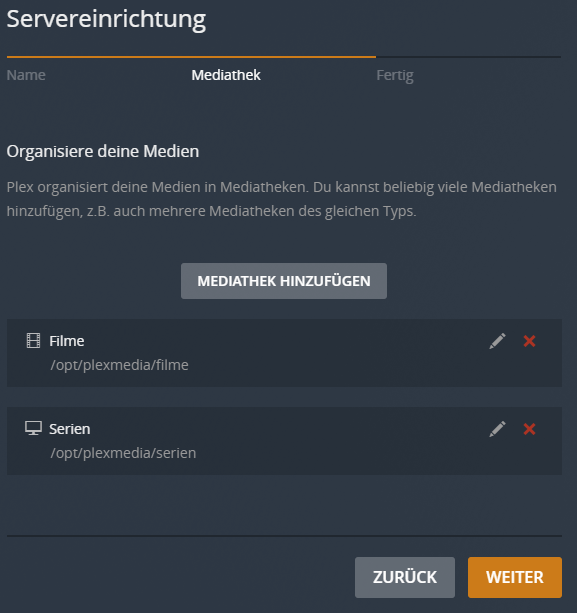
Plex-Media-Server Installation abgeschlossen und vollständig für den Betrieb konfiguriert
Die Installation ist abgeschlossen. Du kannst deinen Plex-Media-Server jetzt über die IP-Adresse deines Servers über einen beliebigen Client aus deinem Netzwerk (LAN) mit dem Internetbrowser deiner Wahl aufrufen. Falls dir deine IP-Adresse noch nicht bekannt sein sollte, verwende den Befehl:
ip a
Im Browser rufst du deinen Server wie folgt auf (Beispiel):
http://192.168.0.50:32400/web
Ersetze die IP-Adresse durch die korrekte IP-Adresse deines Plex-Servers. Anschließend kannst du dir einen Plex-Account erstellen. Dieser ist kostenlos und wird für den Betrieb von Plex benötigt. Jetzt kannst du dir deinen eigenen Server samt deinen eigenen Mediatheken nach beliebigem konfigurieren und mit Musik, Filmen und Serien versorgen.
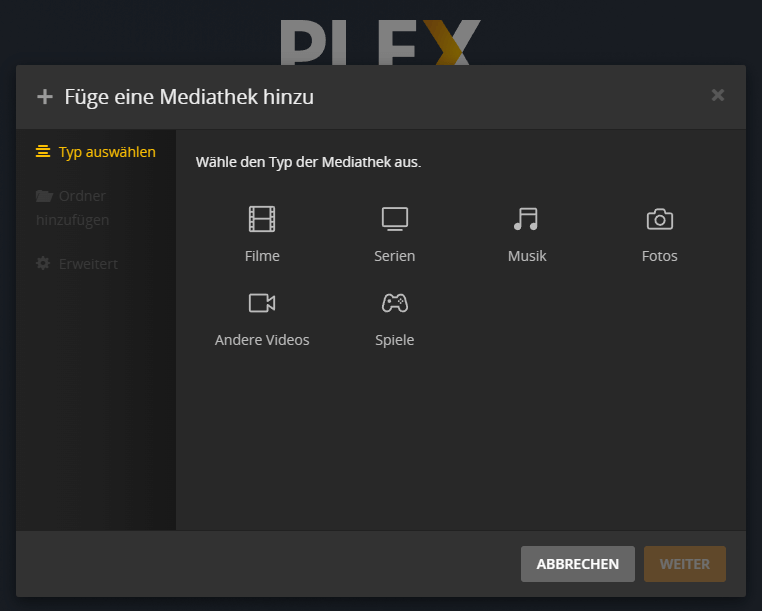
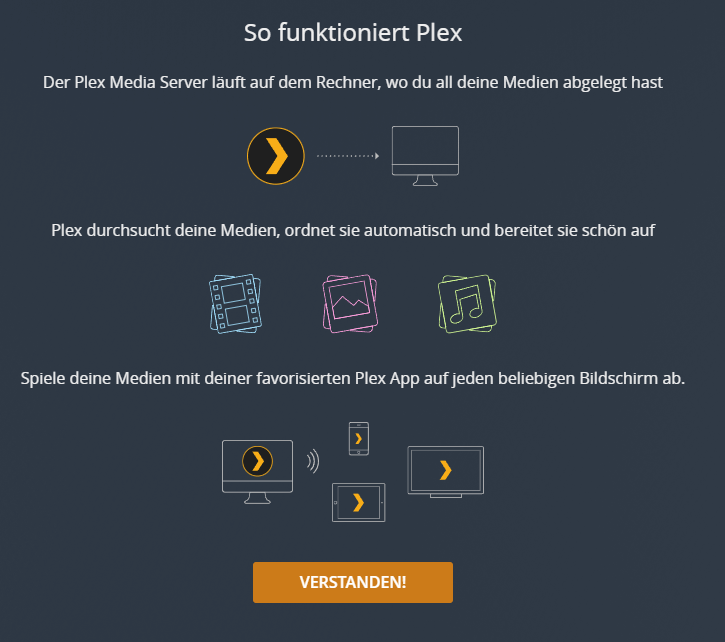
Möchtest du deinen Server auch über das Internet erreichen? Dann musst du den Port 32400 in deinem Router für den Server innerhalb der NAT-Einstellungen freigeben. Mit einem DynDNS-Anbieter kannst du deinen Plex-Media-Server permanent über dieselbe Domain ansteuern.
Du könntest auch noch ein SSL-Zertifikat installieren und mithilfe von Nginx einen Reserve-Proxy für Plex ermöglichen, um deinen Server über HTTPS mit dem Port 443 zu konfigurieren und die Verbindung zu verschlüsseln. So ein Medienserver bietet sehr viele Möglichkeiten. Viel Spaß mit deinem eigenen Streaming-Server.
Preiswerte Empfehlungen für ein NAS*:






Hallo.
Habe Plex unter Proxmox installiert. Nun möchte ich eine Medienfreigabe mit einer Netzwerkfestplatte in meinem NAS (Synology) erstellen. Leider funktioniert das bei mir nicht.
Gibt es irgendeine Anleitung dafür das Plex die NAS Festplatte findet??